WPS文档设置行距为20磅的方法
时间:2023-10-27 08:50:48作者:极光下载站人气:309
当你需要对一些资料进行整理的时候,那么就可以通过wps进行编辑设置,在设置的过程中,常常会需要对其中的一些文字相关的参数进行调节,让我们的文字内容显示得更加的干净利落,而一般我们想要让文档整体看起来更加的整洁的话,就可以通过进入到设置段落的窗口中进行相应的调节参数即可,比如想要将整个文档内容的行距设置成20磅,那么就可以将行距选择为固定值进行自定义设置为20磅就好了,下方是关于如何使用WPS文档设置行距为20磅的具体操作方法,如果你需要的情况下可以看看方法教程,希望对大家有所帮助。
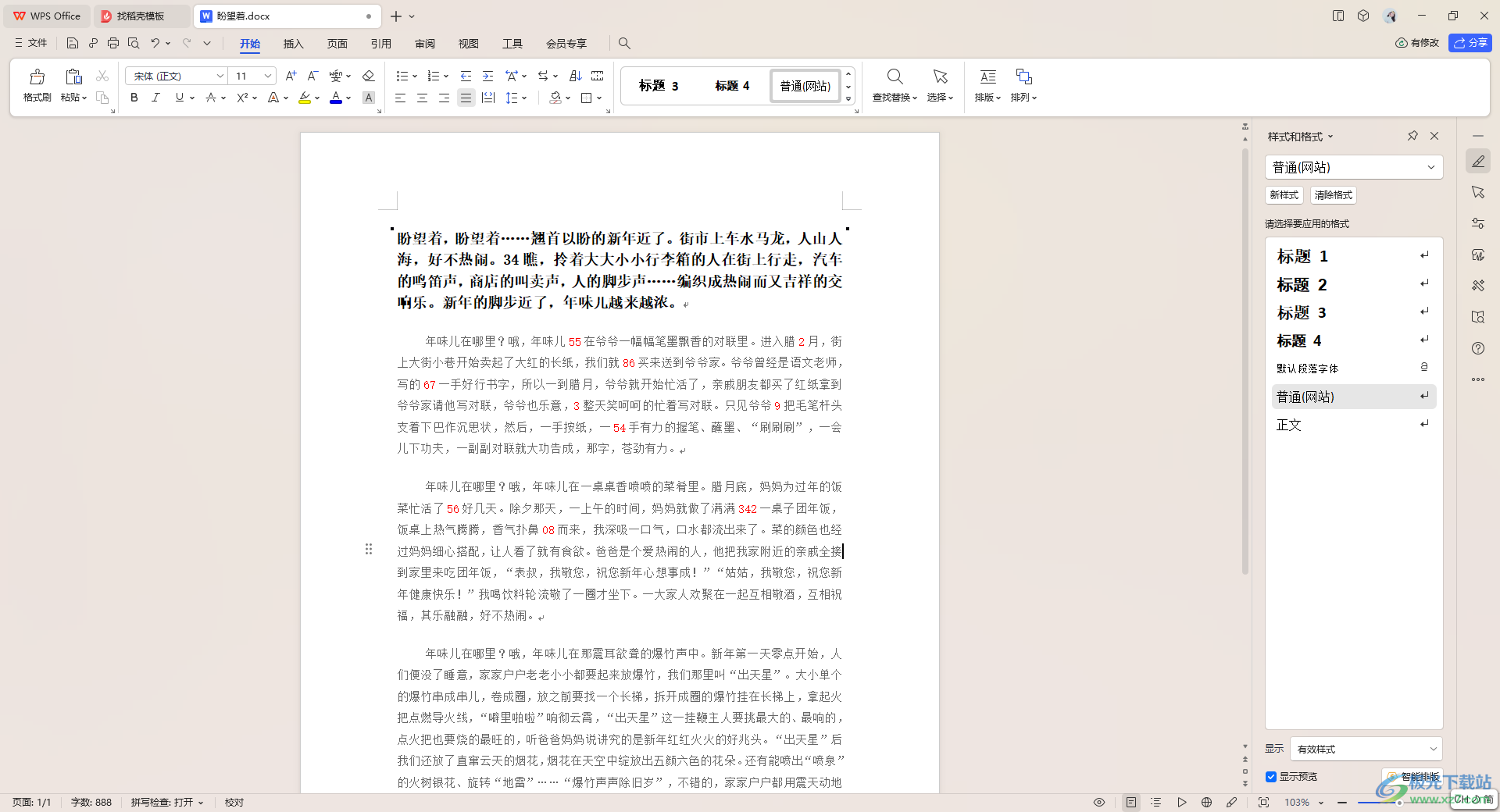
方法步骤
1.首先,我们需要将文档页面中的内容选中,再点击【开始】选项,以及在段落区域右下角的位置点击扩展图标按钮。
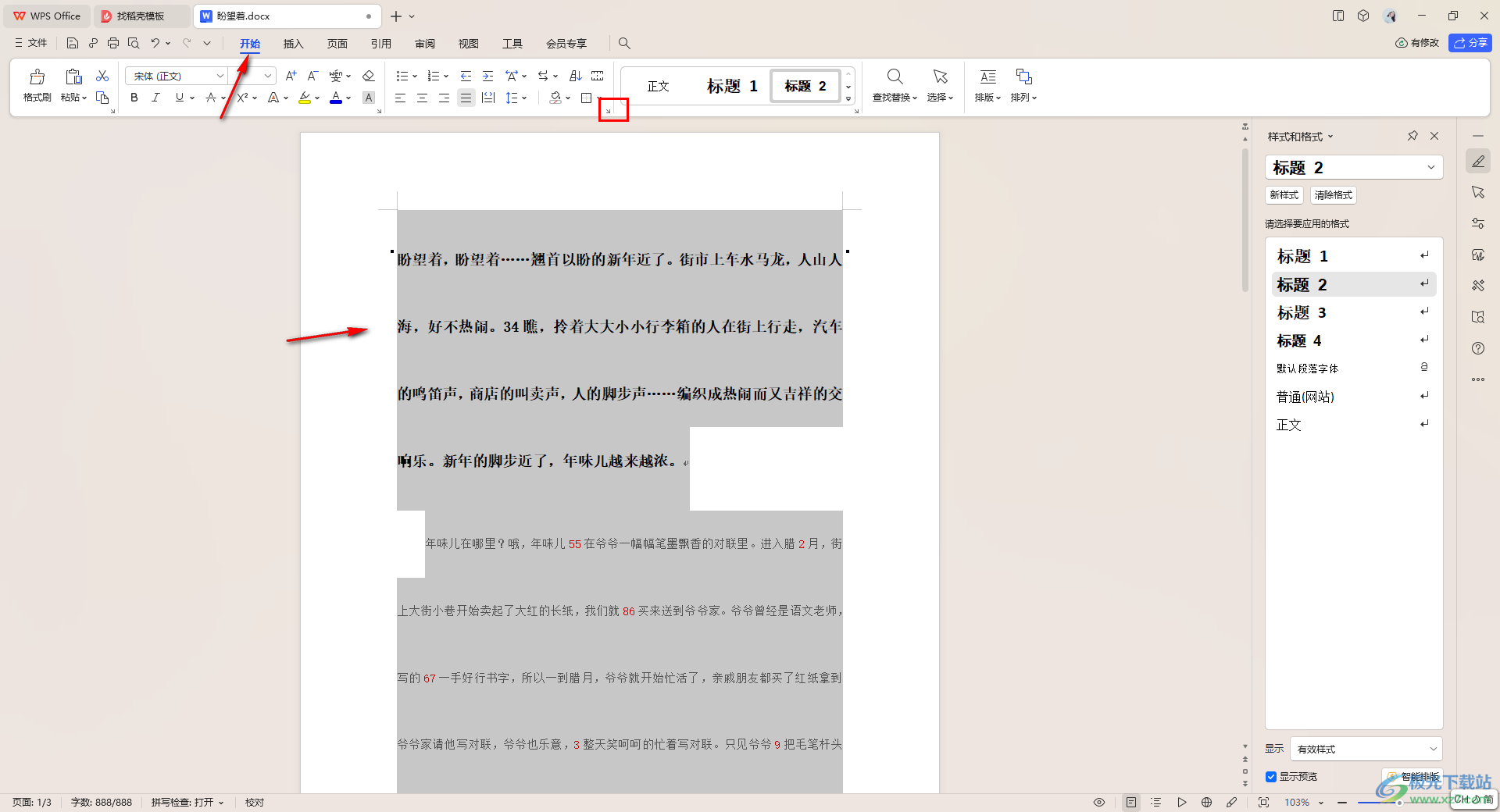
2.或者你也可以将选中的文档内容进行右键点击,选择【段落】这个选项即可。
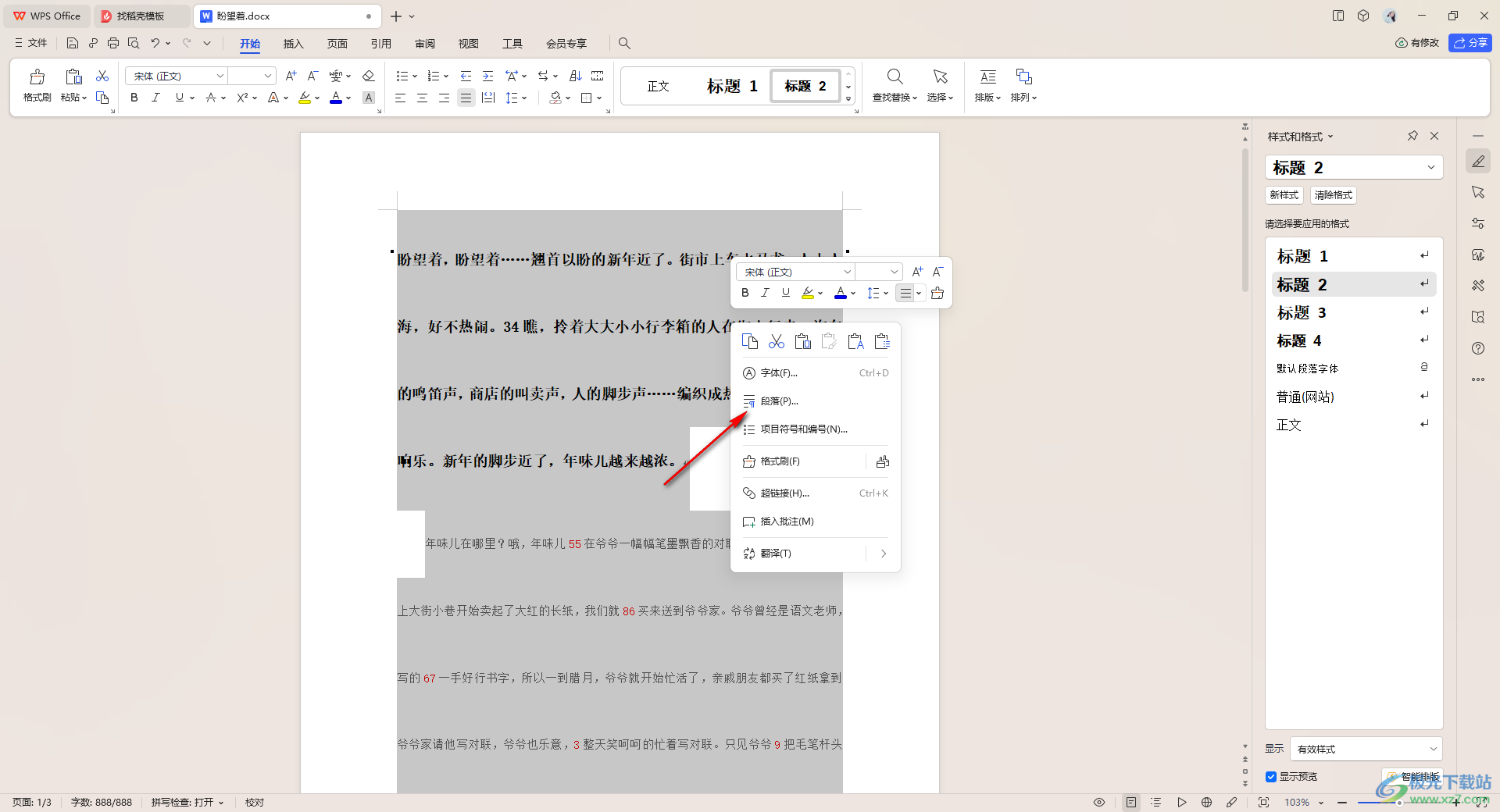
3.随后即可进入到设置段落的页面中,在该页面上直接将【行距】选项进行点击打开,选择【固定值】选项。

4.之后,在后面的设置值的框中输入【20】,再点击确定按钮就好了。
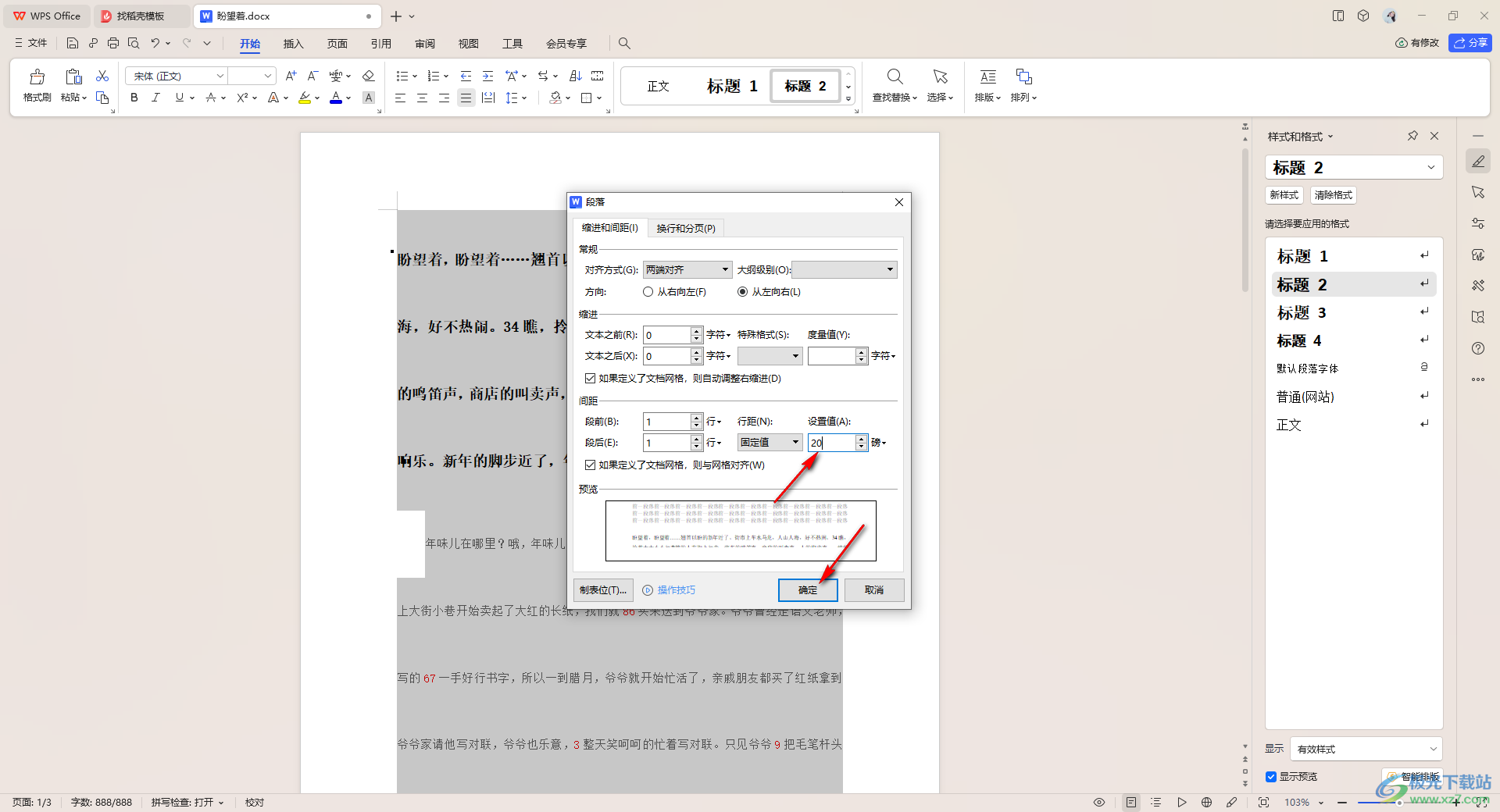
5.这时返回到我们的编辑页面中,就可以看到文字段落行距已经被修改了,如图所示。
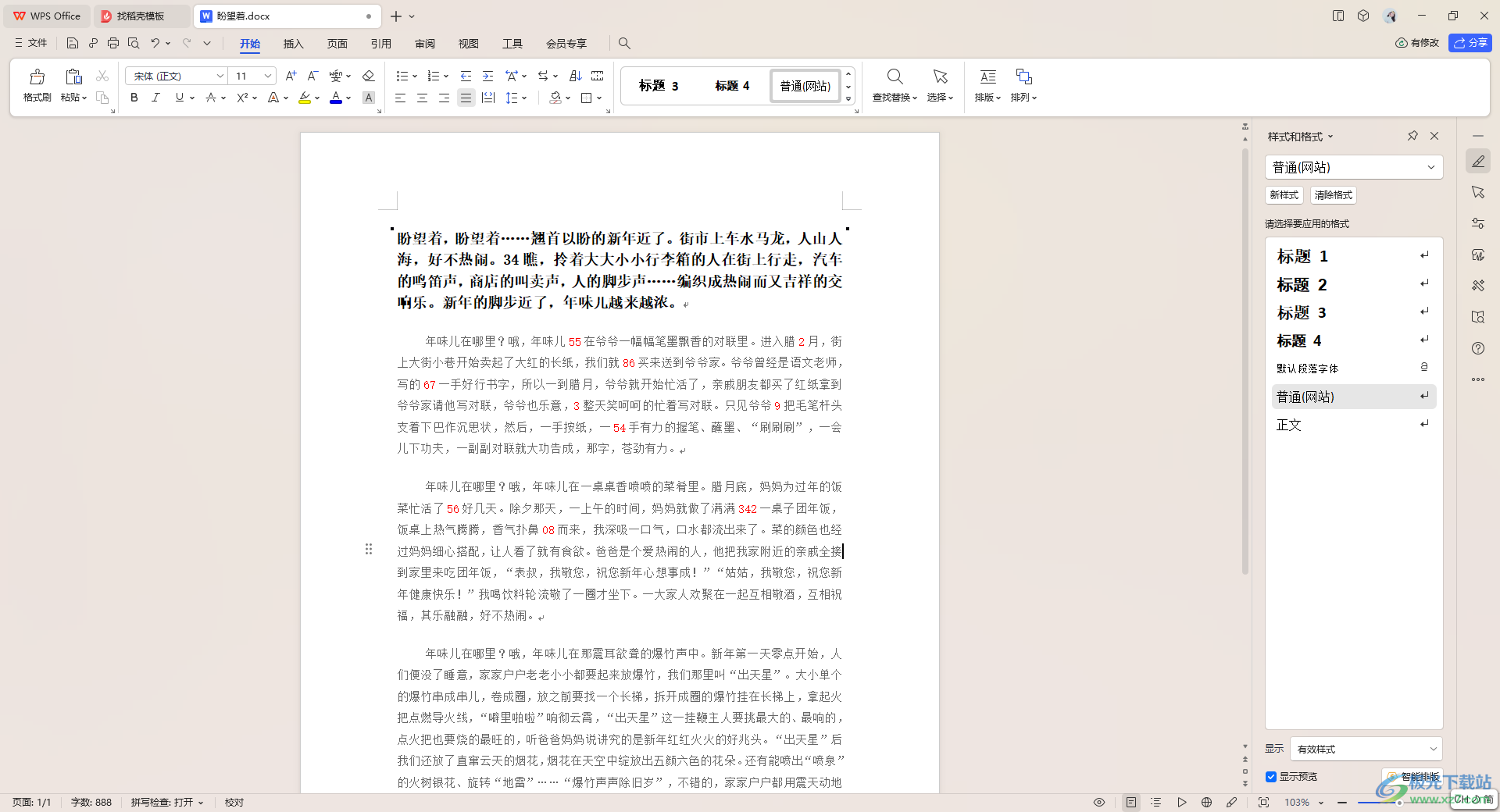
以上就是关于如何使用WPS文档设置行距为20磅的具体操作方法,如果你需要将行距设置为一个固定的20磅参数,那么就可以进入到设置段落的窗口中进行设置行距为固定值20磅就好了,操作方法简单,感兴趣的话可以操作试试。

大小:240.07 MB版本:v12.1.0.18608环境:WinAll
- 进入下载
相关推荐
相关下载
热门阅览
- 1百度网盘分享密码暴力破解方法,怎么破解百度网盘加密链接
- 2keyshot6破解安装步骤-keyshot6破解安装教程
- 3apktool手机版使用教程-apktool使用方法
- 4mac版steam怎么设置中文 steam mac版设置中文教程
- 5抖音推荐怎么设置页面?抖音推荐界面重新设置教程
- 6电脑怎么开启VT 如何开启VT的详细教程!
- 7掌上英雄联盟怎么注销账号?掌上英雄联盟怎么退出登录
- 8rar文件怎么打开?如何打开rar格式文件
- 9掌上wegame怎么查别人战绩?掌上wegame怎么看别人英雄联盟战绩
- 10qq邮箱格式怎么写?qq邮箱格式是什么样的以及注册英文邮箱的方法
- 11怎么安装会声会影x7?会声会影x7安装教程
- 12Word文档中轻松实现两行对齐?word文档两行文字怎么对齐?
网友评论